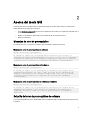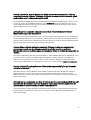Dell OpenManage Server Update Utility versión 7.1
Guía del usuario

Notas, precauciones y avisos
NOTA: Una NOTA proporciona información importante que le ayuda a utilizar mejor su equipo.
PRECAUCIÓN: Una PRECAUCIÓN indica la posibilidad de daños en el hardware o la pérdida de datos, y le explica
cómo evitar el problema.
AVISO: Un mensaje de AVISO indica el riesgo de daños materiales, lesiones corporales o incluso la muerte.
© 2012 Dell Inc.
Marcas comerciales utilizadas en este texto: Dell
™
, el logotipo de Dell, Dell Boomi
™
Dell Precision
™
, OptiPlex
™
, Latitude
™
,
PowerEdge
™
, PowerVault
™
, PowerConnect
™
, OpenManage
™
, EqualLogic
™
, Compellent
™
, KACE
™
, FlexAddress
™
, Force10
™
y Vostr
™
o son marcas comerciales de Dell Inc. Intel
®
, Pentium
®
, Xeon
®
, Core
®
y Celeron
®
son marcas comerciales registradas de Intel
Corporation en los EE. UU. y otros países. AMD
®
es una marca comercial registrada y AMD Opteron
™
, AMD Phenom
™
y
AMD Sempron
™
son marcas comerciales de Advanced Micro Devices, Inc. Microsoft
®
, Windows
®
, Windows Server
®
,
Internet Explorer
®
, MS-DOS
®
, Windows Vista
®
y Active Directory
®
son marcas comerciales o marcas comerciales registradas de
Microsoft Corporation en los Estados Unidos y/o en otros países. Red Hat
®
y Red Hat
®
Enterprise Linux
®
son marcas comerciales
registradas de Red Hat, Inc. en los Estados Unidos y/o en otros países. Novell
®
y SUSE
®
son marcas comerciales registradas de Novell
Inc. en los Estados Unidos y/o en otros países. Oracle
®
es una marca comercial registrada de Oracle Corporation o sus afiliados.
Citrix
®
,
Xen
®
,
XenServer
®
y
XenMotion
®
son marcas comerciales registradas o marcas comerciales de Citrix Systems, Inc. en los
Estados Unidos y/o en otros países.
VMware
®
,
Virtual SMP
®
,
vMotion
®
,
vCenter
®
y
vSphere
®
son marcas comerciales registradas o
marcas comerciales de VMware, Inc. en los Estados Unidos u otros países.
IBM
®
es una marca comercial registrada de International
Business Machines Corporation.
2012 - 07
Rev. A00

Tabla de contenido
Notas, precauciones y avisos......................................................................................................2
Capítulo 1: Acerca de Dell OpenManage Server Update Utility.............................................7
Funciones y características claves..........................................................................................................................7
Novedades de esta versión......................................................................................................................................8
Descripción general de funciones............................................................................................................................8
Compatibilidad DUP con el firmware y el controlador de SSD PCIe.................................................................8
Tarjeta de interfaz de red de QLogic..................................................................................................................8
Tarjeta de interfaz de red de Intel......................................................................................................................8
Tarjeta de interfaz de red de Emulex.................................................................................................................8
Ampliador y SEP con cadena tipo margarita.....................................................................................................8
SWRAID 3.0........................................................................................................................................................8
Sistemas operativos admitidos.................................................................................................................................9
Otros documentos que podrían ser de utilidad........................................................................................................9
Capítulo 2: Acerca del modo GUI...............................................................................................11
Mensajes de error de prerrequisitos......................................................................................................................11
Mensaje de error de prerrequisitos de softwareMensaje de error de prerrequisitos de
hardwareMensaje de error de prerrequisitos de software y hardware..........................................................11
Solución del error de prerrequisitos de software..................................................................................................11
Solución de un fallo de prerrequisitos de hardware..............................................................................................12
Creación de un soporte Prerrequisitos............................................................................................................12
Informe de comparación........................................................................................................................................13
Niveles de gravedad........................................................................................................................................13
Funciones del informe de comparación...........................................................................................................13
Actualización de los componentes del sistema.....................................................................................................14
Degradación de los componentes del sistema......................................................................................................14
Actualización de los componentes del sistema.....................................................................................................15
Errores de actualización.........................................................................................................................................15
Ejecución de SUU desde una ubicación de red.....................................................................................................15
Capítulo 3: Acerca del modo CLI................................................................................................17
Lista de los comandos de la CLI.............................................................................................................................17
Capítulo 4: Integración de Server Update Utility con otros componentes.........................19
Integración de Server Update Utility con Dell Management Console...................................................................19
Uso de la función Administración de revisiones..............................................................................................19

Configuración de un proxy...............................................................................................................................20
Descarga de los archivos .cab.........................................................................................................................20
Especificación de la ubicación de los paquetes de descarga DUP................................................................20
Integración de Server Update Utility con Dell OpenManage IT Assistant.............................................................21
Cómo usar la función de actualizaciones de software....................................................................................21
Inicio de sesión en IT Assistant.......................................................................................................................21
Integración de SUU con OpenManage Essentials.................................................................................................22
Acerca de OpenManage Essentials.................................................................................................................22
Selección de un origen de catálogos mediante SUU......................................................................................22
Creación de una instancia personalizada de Server Update Utility (SUU) mediante Dell Repository Manager...22
Exportación como una instancia de SUU...............................................................................................................23
Capítulo 5: Problemas conocidos y preguntas frecuentes...................................................25
Problemas conocidos.............................................................................................................................................25
Problemas de inicio..........................................................................................................................................25
Expiración de tiempo de espera debido al Servicio de arbitraje de USB........................................................25
Error de inventario en el sistema operativo Microsoft Windows Small Business Server 2008.......................25
Error de DUP en el sistema operativo Linux Red Hat Enterprise de 64 bits.....................................................26
Se produce un error al inicializar Dell_PV_Utils_NASDUP.exe durante la ejecución del recopilador de
inventarios........................................................................................................................................................26
Activación de dispositivos de sistema operativo.............................................................................................26
Los sistemas Linux requieren la biblioteca libstdc++-libc6.2-2.so.5 y libstdc++- libc6.2-2.so.3 para
ejecutar SUU....................................................................................................................................................26
Ejecución de las actualizaciones de Linux......................................................................................................26
Ejecución de SUU con la opción de progreso.................................................................................................27
Actualización de varios dispositivos................................................................................................................27
Actualización del firmware de PERC................................................................................................................27
Reinicio del inventario del sistema en la misma sesión...................................................................................27
Ejecución de SUU desde una ubicación de red...............................................................................................27
Eliminación de la carpeta temporal.................................................................................................................28
Actualización del firmware de H661.................................................................................................................28
Uso de los medios virtuales de Remote Access Controller.............................................................................28
Uso de caracteres especiales en el nombre de directorio de SUU.................................................................28
Ejecución de los paquetes DUP de RAC..........................................................................................................28
Preguntas frecuentes.............................................................................................................................................28
¿Por qué me sale un cuadro de diálogo que dice: "No hay disco en la unidad. Inserte un disco en la
unidad"?............................................................................................................................................................28
Cuando ejecuto suu -c en un sistema con Linux, aparece un error que dice, "Problem executing
Inventory Collector" (Problema al ejecutar el recopilador de inventario). ¿Qué produce este error y
cómo puedo solucionarlo?
...............................................................................................................................29
¿Por qué aparece un cuadro emergente con el título: "Unsafe Removal of Device" (Extracción
insegura del dispositivo)?.................................................................................................................................29

Cuando utilizo la interfaz gráfica de usuario de SUU para realizar una actualización, aparece un
mensaje que me pide que consulte la guía del usuario para obtener información sobre las posibles
causas por las que un objeto de servidor no se muestra en el árbol..............................................................29
Cuando ejecuto SUU, ¿por qué no veo el informe de comparación? ¿Por qué no puedo actualizar el
sistema?...........................................................................................................................................................29
¿Por qué aparece un mensaje que dice, "Inventory operation exceeded specified time-out" (La
operación de inventario superó el tiempo de espera especificado) cuando trato de ejecutar un Dell
Update Package al mismo tiempo que SUU?...................................................................................................29
No puedo iniciar SUU. El mensaje: "Another instance of SUU is already running" (Ya se está
ejecutando otra instancia de SUU) aparece aunque no haya otra instancia de SUU ejecutándose en
el sistema.........................................................................................................................................................30
No puedo iniciar Server Administrator después de haber actualizado mediante SUU...................................30
No puedo actualizar versiones del BIOS por medio de SUU...........................................................................30
No puedo ejecutar SUU; aparece el mensaje: "El sistema de registro de SUU ha fallado: No hay
suficiente espacio en el disco".........................................................................................................................30

6

1
Acerca de Dell OpenManage Server Update
Utility
Dell OpenManage Server Update Utility (SUU) es una aplicación basada en DVD que sirve para identificar y aplicar las
actualizaciones al sistema.
Puede utilizar SUU para actualizar el sistema Dell PowerEdge o ver las actualizaciones disponibles para sistemas
admitidos por SUU. SUU compara las versiones de componentes actualmente instalados en el sistema con los
componentes de actualización empaquetados en el soporte
Dell PowerEdge Server Update Utility
.
SUU muestra un informe de comparación de las versiones y proporciona varias opciones para actualizar los
componentes.
NOTA: Solo los usuarios con privilegios de administrador (Microsoft Windows) o de usuario raíz (Linux) pueden
realizar actualizaciones por medio de SUU.
Funciones y características claves
Esta sección describe funciones y características claves de Dell OpenManage Server Update Utility (SUU).
Tabla 1. Características y funciones
Función Descripción
Mensajes de error de prerrequisitos Lista de mensajes de error mostrados cuando no se cumplen las condiciones
de prerrequisito. Para obtener más información, consulte Mensajes de error
de prerrequisitos.
Solución de los errores de
prerrequisitos
Le permite solucionar los errores de prerrequisito de hardware o de software.
Para obtener más información, consulte Solución del error de prerrequisitos
de software y Solución de un fallo de prerrequisitos de hardware.
Informe de comparación Muestra una lista de versiones de componente instalados en el sistema que
no coincide con las versiones del repositorio. Para obtener más información,
consulte Informe de comparación.
Actualización o degradación de
componentes del sistema
Le permite actualizar o degradar los componentes del sistema si sus
versiones varían respecto de la versión del repositorio. Para obtener más
información, consulte Actualización de los componentes del sistema,
Degradación de los componentes del sistema y Actualización de
componentes del sistema.
Ejecución de SUU a partir de una
ubicación de red
Le permite ejecutar SUU y actualizar o degradar los componentes en varios
sistemas. Para obtener más información, consulte Ejecución de SUU desde
una ubicación de red.
Comandos de la CLI Lista de comandos que le ayudan a realizar comparaciones y actualizaciones
en el modo CLI. Para obtener más información, consulte Lista del comando de
la CLI.
7

Novedades de esta versión
• Compatibilidad DUP con el firmware y el controlador de SSD PCIe.
NOTA: La actualización de firmware para el dispositivo SSD PCIe se admite en RHLE5_x64, SLES10_x64 y en los
sistemas operativos Windows.
NOTA: Los DUP de los paquetes del controlador del sistema operativo Dell Lifecycle Controller ya no están
disponibles en el soporte
Dell OpenManage Server Update
.
Descripción general de funciones
Esta sección hace una descripción general de las funciones admitidas de Server Update Utility (SUU).
Compatibilidad DUP con el firmware y el controlador de SSD PCIe
El dispositivo de estado sólido (SSD) de interconexión rápida de componentes periféricos (PCIe) de Dell PowerEdge es
un dispositivo de almacenamiento de alto rendimiento diseñado para soluciones que requieren baja latencia, alto
volumen de operaciones de entrada y salida por segundo (IOPS), así como confiabilidad y facilidad de almacenamiento
de enterprise class. El dispositivo SSD PCIe Dell PowerEdge Express Flash se basa en la tecnología flash NAND de
célula de un solo nivel (SLC) con una interfaz de alta velocidad compatible con PCIe 2.0. La interfaz de alta velocidad
compatible con PCIe 2.0 ayuda a aumentar el rendimiento para las soluciones vinculadas de E/S.
NOTA: La actualización de firmware para el dispositivo SSD PCIe se admite en RHLE5_x64 y SLES10_x64 y en los
sistemas operativos Windows .
Tarjeta de interfaz de red de QLogic
Compatibilidad agregada de firmware y controlador para tarjetas NIC de QLogic.
Tarjeta de interfaz de red de Intel
Compatibilidad agregada de firmware y controlador para tarjetas NIC de Intel.
Tarjeta de interfaz de red de Emulex
Compatibilidad agregada de firmware y controlador para tarjetas NIC de Emulex.
Ampliador y SEP con cadena tipo margarita
Para 7.0 y versiones posteriores, los planos posteriores internos se conectaban en cascada a la unidad de disco duro
disponible ampliada de un sistema. El DUP admite ahora plano posterior ascendente y descendiente de parpadeo, en
donde el ascendente y descendente puede ser plano posterior ampliador o SEP.
SWRAID 3.0
S110 es un nuevo adaptador de software Raid admitido en la versión 7.0. El DUP ahora admite la actualización del
controlador S110.
8

Sistemas operativos admitidos
• Todas las versiones de Windows Server 2008
• SUSE Linux Enterprise Server versiones 10 y 11
• Red Hat Enterprise Linux versiones 5.8 y 6.2
• VMware ESX versiones 4.1 U2
• Microsoft Hyper-V Server 2008 R2
Para obtener información detallada sobre varios sistemas operativos y sistemas de Dell que son compatibles con SUU,
consulte la
Dell Systems Software Support Matrix (Matriz de compatibilidad de software de los sistemas de Dell)
en
support.dell.com/manuals.
Esta versión de SUU (7.1) admite servidores PowerEdge de 9ª y 12ª generación.
Otros documentos que podrían ser de utilidad
1. Vaya a support.dell.com/manuals.
2. Haga clic en Software Systems Management Dell OpenManage Releases.
NOTA: Haga clic en la versión relevante para ver todos los documentos para una versión concreta.
9

10

2
Acerca del modo GUI
La interfaz gráfica de usuario (GUI) facilita un enfoque interactivo para realizar comparaciones y actualizaciones.
Puede utilizar la interfaz gráfica de usuario para:
• Ver un informe de comparación que muestra los componentes del sistema y los componentes aplicables que se
encuentran en el repositorio.
• Realizar una actualización, degradación o una actualización de un conjunto de sistemas.
• Examinar el repositorio.
Mensajes de error de prerrequisitos
Los mensajes de error y sus respectivas soluciones aparecen debido a componentes erróneos.
Mensaje de error de prerrequisitos de software
Mensaje de error de prerrequisitos:
El sistema no cumple con los prerrequisitos necesarios para instalar el
componente de software Dell OpenManage. Por tanto, la fila para el componente
de software se desactiva en el informe de comparación. Haga clic en Continue
(Continuar) para actualizar los componentes de hardware correspondientes.
Mensaje de error de prerrequisitos de hardware
Mensaje de error de prerrequisitos:
El sistema no cumple con los prerrequisitos necesarios para algunos de los
componentes de hardware. Por tanto, todas las filas de los componentes de
hardware se desactivan en el informe de comparación. Haga clic en Continue
(Continuar) para actualizar el componente de software Dell OpenManage
correspondiente.
Mensaje de error de prerrequisitos de software y hardware
Mensaje de error de prerrequisitos:
El sistema no cumple con los prerrequisitos necesarios para algunos de los
componentes de hardware y para instalar el componente de software Dell
OpenManage. Por tanto, todas las filas se desactivarán en el informe de
comparación.
Solución del error de prerrequisitos de software
Si al iniciar Dell OpenManage Server Update Utility (SUU) en el modo GUI, falla la comprobación de prerrequisito, haga
lo siguiente:
11

1. Instale Dell OpenManage SUU versión 4.3 o posterior.
2. Continúe con la actualización o la degradación de los componentes.
Solución de un fallo de prerrequisitos de hardware
Cuando se inicia Dell OpenManage Server Update Utility (SUU) en el modo GUI y se produce un error en la
comprobación de requisitos previos para el componente de hardware, se deben instalar los requisitos previos de
hardware para poder continuar con la actualización o la degradación de los componentes. La instancia de Dell DUP
HDD Firmware Update Utility relacionada con el uso de memoria del sistema requiere de 8 GB a 16 GB de RAM como
mínimo en el servidor.
Para instalar los prerrequisitos de hardware:
1. Utilice el soporte Prerrequisitos para hacer que el sistema cumpla con los prerrequisitos adecuados.
NOTA: Establezca el orden de inicio en el BIOS del sistema de modo que la unidad de soporte tenga prioridad
sobre la unidad de disco duro del sistema.
2. Inicie el sistema que no cumple los prerrequisitos con el soporte Prerrequisitos .
NOTA: Puede que sea necesario realizar un reinicio adicional para completar la actualización de
prerrequisitos. No quite el soporte hasta que la información de la pantalla así se lo pida.
3. Cuando se le pida, reemplace el soporte Prerrequisitos con el soporte Dell Server Updates y reinicie el sistema.
Creación de un soporte Prerrequisitos
Para crear el soporte Prerrequisitos:
1. Vaya a support.dell.com.
2. En Support for Enterprise IT (Asistencia para TI empresarial), haga clic en Start Here (Comience aquí).
3. Haga clic en Drivers & Downloads (Controladores y descargas).
4. En la página Drivers and Downloads (Controladores y descargas) realice uno de los siguientes pasos:
a) Debajo de la sección Choose a Model (Seleccione un modelo), haga clic en Select Model (Seleccionar modelo)
y continúe con el paso 5.
b) En la sección Choose by Service Tag (Seleccionar por Etiqueta de servicio) haga clic en Enter a Tag (Introducir
una etiqueta) y continúe con el paso 6.
5. En el campo Enter a service tag (Introduzca una etiqueta de servicio), introduzca la etiqueta de servicio de su
sistema Dell, haga clic en Go (Ir) y continúe con el paso 9.
6. En la lista Select Your Product Family (Seleccione la familia del producto), seleccione Servers, Storage, Networking
(Servidores, almacenamiento, sistema de red).
7. En la lista Select Your Product Line (Seleccione la línea de productos), seleccione PowerEdge Server (Servidor
PowerEdge).
8. En la lista Select Your Product Model (Seleccione el modelo del producto), seleccione su sistema PowerEdge,
luego haga clic en
Confirm (Confirmar).
9. En las listas desplegables Operating System (Sistema operativo) y Driver Language (Idioma del controlador),
seleccione el sistema operativo y el idioma de su sistema.
10. En la lista desplegable Category (Categoría) seleccione Systems Management.
11. En la tabla de resultados que aparece, haga clic en CD ISO - PowerEdge Updates Prerequisites v1.0 (CD ISO:
Prerrequisitos de actualizaciones de PowerEdge v1.0) en la columna File Title(s) (Títulos de archivos).
12. Haga clic en Download Now (Descargar ahora) para guardar el archivo PE Updates prereq cd.iso en el sistema.
Copie este archivo en un sistema que tenga un programa de grabación de soportes y cree un soporte de inicio a
partir del archivo .iso suministrado.
12

Este soporte de inicio es el soporte Prerrequisitos.
Informe de comparación
SUU compara las versiones de los componentes instalados en el sistema con las versiones de los componentes que se
encuentran en el repositorio y muestra los resultados en un informe de comparación con niveles de gravedad.
Niveles de gravedad
La columna Gravedad del informe de comparación denota la importancia de aplicar la actualización. Para obtener más
información sobre los niveles de gravedad y su estado correspondiente, consulte la siguiente tabla.
Tabla 2. Niveles de gravedad
Nivel de gravedad Estado
Urgente
La actualización contiene cambios para mejorar la
fiabilidad y disponibilidad del sistema Dell.
Se recomienda que aplique esta actualización de forma
inmediata.
Recomendado
La actualización contiene mejoras o cambios de las
funciones que ayudan a mantener el software del sistema
actualizado y compatible con otros módulos del sistema
(firmware, BIOS, controladores y software).
Se recomienda que aplique esta actualización durante el
siguiente ciclo de actualización programado.
Opcional
La actualización contiene cambios que sólo afectan
ciertas configuraciones o proporcionan nuevas funciones
que es posible que se apliquen a su entorno.
Es recomendable revisar los datos específicos de la
actualización para determinar si esta se puede aplicar al
sistema.
Inaplicable La actualización no es aplicable en el sistema. La versión
del componente en el sistema es la misma que la versión
del repositorio y, por tanto, no es necesaria la
actualización.
Funciones del informe de comparación
Puede ver, ordenar o exportar el informe de comparación.
Tabla 3. Funciones del informe de comparación
Tareas Acción
Visualización del informe Para ver el informe, en el panel izquierdo, haga clic en el
nombre del host del sistema.
Cómo ordenar las columnas Para ordenar columnas, haga clic en los nombres de las
columnas.
NOTA: Las columnas se ordenan en orden
ascendente o descendente.
13

Tareas Acción
Exportación del informe Para exportar el informe, haga clic en Exportar informe.
NOTA: Puede guardar el informe en
formato .csv, .html o .xml en el sistema.
Para un sistema operativo de Windows, compruebe
que el nombre del informe o que la ruta en donde
guarde el informe no supere los 260 caracteres.
Para un sistema operativo de Linux, compruebe que
el nombre del informe no supere los 255 caracteres ni
que la ruta en donde guarde el informe no supere los
4096 caracteres.
Actualización de los componentes del sistema
SUU compara los componentes instalados en el sistema con las versiones de componente disponibles en el repositorio.
Si los componentes del sistema son más antiguos que la versión del repositorio, SUU habilita el botón Upgrade
(Actualizar) en la esquina superior derecha del informe de comparación.
Para actualizar la versión de los componentes del repositorio:
1. Seleccione los componentes que desea actualizar.
2. Haga clic en Upgrade (Actualizar) para aplicar los componentes que haya seleccionado.
3. En el cuadro de diálogo Confirm Update (Confirmar actualización), haga clic en Yes (Sí) para confirmar y continuar
o en
No para cancelar.
4. Mientras se actualizan los componentes, SUU mostrará un informe de actualización. Tras la finalización, SUU
muestra el cuadro de diálogo Update Complete (Actualización completa).
5. Haga clic en Aceptar.
El estado de la actualización se reflejará en el informe de comparación.
NOTA: Al realizar una actualización, SUU copia todos los paquetes de actualización en un directorio temporal del
sistema: <%unidad_de_sistema%>:\dell\suu en el caso del sistema operativo Microsoft Windows y /var/log/
dell/suu en caso de sistemas operativos Linux. SUU elimina este directorio temporal después de que el proceso de
actualización finalice. Si se requiere un reinicio para completar el proceso de actualización, el directorio se
guarda hasta que finalice el proceso de reinicio finalice.
PRECAUCIÓN: No retire el DVD Dell Server Updates (Actualizaciones de Dell Server) de la unidad de DVD cuando
ejecute SUU.
Degradación de los componentes del sistema
SUU compara los componentes instalados en el sistema con las versiones de componente disponibles en el repositorio.
Si la versión de los componentes del sistema es superior a la versión del repositorio, SUU habilita el botón Enable
Downgrade (Activar degradación) de la esquina superior derecha del informe de comparación.
Para degradar la versión de los componentes del repositorio:
1. Seleccione Enable Downgrade (Activar degradación).
SUU desactiva Enable System Set Update (Activar actualización de un conjunto de sistemas) y selecciona
únicamente aquellos componentes que son superiores que los componentes de la versión del repositorio que se
pueden degradar.
2. Seleccione los componentes que desee degradar y haga clic en Downgrade (Degradar).
14

3. En el cuadro de diálogo Confirm Update (Confirmar actualización), haga clic en Yes (Sí) para confirmar y continuar
o en No para cancelar.
Mientras se degradan los componentes, SUU mostrará un informe de actualización. Tras la finalización, SUU
muestra el cuadro de diálogo Update Complete (Actualización completa).
4. Haga clic en Aceptar.
El estado de la degradación se mostrará en el informe de comparación.
Actualización de los componentes del sistema
SUU compara los componentes instalados en el sistema con las versiones de componente disponibles en el repositorio.
Si los componentes del sistema son más nuevos que la versión del repositorio y viceversa, SUU habilita el botón
Update
(Actualizar) en la esquina superior derecha del informe de comparación.
Para actualizar y degradar la versión de los componentes en una única sesión:
1. Seleccione Enable System Set Update (Activar actualización de un conjunto de sistemas).
SUU deshabilita Enable Downgrade (Habilitar degradación) y Upgrade changes (Actualizar cambios) para Update
(Actualizar). Todos los componentes que se pueden actualizar se seleccionan en el informe de comparación.
2. Haga clic en el botón Update (Actualizar).
Se mostrará el cuadro de diálogo Confirm Update (Confirmar actualización) con una lista de componentes que se
deben actualizar.
3. Haga clic en Yes (Sí) para proseguir con la actualización o en No para cancelar la actualización.
Si hace clic en Yes (Sí), SUU mostrará el cuadro de diálogo Update (Actualizar) que muestra el progreso de la
actualización.
4. Haga clic en OK (Aceptar) cuando la actualización termine.
El estado de la actualización se mostrará en el informe de comparación.
Errores de actualización
Mientras se actualizan los componentes del sistema, si un determinado componente no consigue actualizarse, puede
elegir continuar o detener la actualización de los otros componentes. Si selecciona Stop on Update Failures (Detenerse
ante errores de actualización), SUU no actualizará los otros componentes cuando detecte una actualización fallida.
NOTA: Stop on Update Failures (Detenerse ante errores de actualización) sólo está habilitado cuando selecciona
más de un componente para la actualización.
Ejecución de SUU desde una ubicación de red
Para ejecutar SUU desde una ubicación de red y actualizar varios componentes en los sistemas:
1. Acceda al sistema en la red en la que esté instalado SUU.
2. Haga doble clic en el archivo .exe para iniciar la GUI de SUU.
Los componentes que se actualizarán se muestran en el Informe de comparación.
3. Haga clic en Actualizar, Actualizar versión o Degradar. Para actualizar todos los componentes en una única
sección, seleccione Activar actualización de un conjunto de sistemas antes de hacer clic en Actualizar.
4. Haga clic en Sí para continuar o en No para cancelar.
Si hace clic en Sí, SUU mostrará el cuadro de diálogo Actualizar que muestra el progreso de la actualización o la
degradación.
5. Haga clic en Aceptar cuando la actualización o la degradación hayan finalizado.
15

Las actualizaciones se muestran en el informe de comparación.
16

3
Acerca del modo CLI
La interfaz de línea de comandos (CLI) le permite ejecutar comandos para realizar comparaciones y actualizaciones.
Para ejecutar SUU desde el modo CLI, deberá estar en el directorio raíz del DVD Dell Server Updates (Actualizaciones
de Dell Server). Si ejecuta SUU en un recurso compartido de red, copie el contenido del DVD Dell Server Updates
(Actualizaciones de Dell Server) en un directorio compartido y ejecute la CLI desde ahí.
Puede utilizar la CLI para:
• Ejecutar comandos para realizar comparaciones y actualizaciones.
• Ver el progreso de la actualización.
Lista de los comandos de la CLI
Tabla 4. Lista de comandos de la CLI
Sintaxis del comando de la CLI Descripción del comando
— ? | — h | — help Muestra este mensaje de ayuda.
— g | — gui Inicia la interfaz gráfica de usuario de SUU.
NOTA: En sistemas operativos Linux, esta opción se
puede utilizar solo desde el sistema Windows X.
— u | — update Actualiza los componentes del sistema en el nivel del
repositorio. Los componentes del sistema de una versión
superior a los componentes en el repositorio se
degradarán sin solicitar la confirmación del usuario. Esto
no se recomienda para todos los casos.
— e | — upgradeonly Actualiza todas las versiones de repositorio de
componentes que sean superiores a las versiones
actuales instaladas en el sistema. No puede actualizar la
versión de componentes individuales mediante la CLI.
Para eso, utilice la GUI.
— n | — downgradeonly Degrada todos los componentes del sistema superiores a
los componentes del repositorio de manera que tengan
las versiones del repositorio.
NOTA: SUU no permite degradar componentes
individuales.
— p | — progress Muestra el progreso de la actualización de versión o
degradación.
— c | — comparison Compara el componente actual.
— d | — directory Dirige los registros de sucesos hacia un directorio distinto
de la ubicación predeterminada.
17

Sintaxis del comando de la CLI Descripción del comando
— s | — stoponfail Detiene la actualización si se produce un fallo durante la
actualización del primer componente.
— iprog | — inventoryprogress Muestra el progreso (expresado como porcentaje) de la
comparación entre los componentes del sistema y los
componentes del repositorio.
18

4
Integración de Server Update Utility con otros
componentes
Esta sección describe las posibilidades de integrar Server Update Utility con otros componentes.
Integración de Server Update Utility con Dell Management Console
Dell Management Console es una aplicación de administración de uno a muchos sistemas que proporciona funciones
mejoradas de detección, inventario, supervisión, actualizaciones de revisiones y elaboración de informes. Dell
Management Console es una interfaz gráfica de usuario (GUI) basada en web con una consola modular escalable para
administración de hardware básica y funciones avanzadas como, por ejemplo, administración de activos, seguridad
mejorada y conformidad. Puede instalar Dell Management Console en una estación de administración de un entorno en
red.
Dell Management Console permite importar paquetes Dell Update Packages (DUP) a un repositorio local de la estación
de administración y comparar las versiones de los paquetes.
Puede actualizar los sistemas no compatibles mediante SUU, de inmediato o según un cronograma que usted defina.
Uso de la función Administración de revisiones
La función Administración de revisiones de software de Dell Management Console le permite actualizar los
componentes de hardware y software del sistema administrado.
Para utilizar la función Administración de revisiones, introduzca el contexto de la tarea en Dell Management Console.
1. Inserte el DVD
Dell Server Updates
(Actualizaciones de Dell Server) en la unidad DVD.
2. Haga doble clic en el icono Dell Management Console del escritorio del sistema.
3. Haga clic en Home (Inicio) y, a continuación, en Patch Management for Dell Servers Home (Inicio de
administración de actualizaciones para servidores de Dell).
La información de resumen de administración de revisiones se muestra junto con la sección Getting Started
(Introducción) en el panel de la ventana a la izquierda.
NOTA: Si el servidor de notificaciones y los sistemas administrados están dentro del servidor de seguridad de
la organización, la configuración de un servidor proxy es una forma segura de obtener actualizaciones o
descargar soluciones de sitios web externos.
4. Haga clic en Download DUP Catalog (Descargar catálogo de DUP) y especifique la ubicación de los archivos
catalog.cab y pre-req.cab.
5. Haga clic en Download Inventory Catalog (Descargar catálogo del inventario) y descargue los archivos .cab que
contienen la herramienta de recopilador de inventarios desde el sitio web de SolutionSam.
Vínculo de Windows: solutionsam.com/imports/7_0/Patch/Dell/dellinvtool_windows.cab
Vínculo de Linux: solutionsam.com/imports/7_0/Patch/Dell/dellinvtool_linux.cab
6. Haga clic en Solution Global Settings (Configuración global de la solución) especifique la ubicación para la
descarga de paquetes DUP.
19

7. En la sección Getting Started (Introducción), haga clic en Install Altiris Agent (Instalar agente Altiris) para instalar
el agente en los sistemas administrados, lo que ayudará a ejecutar y ver el informe de comparación.
Puede programar ejecutar la instalación del agente Altiris en cualquier momento que le convenga. Para obtener
más información, consulte la
Ayuda de Dell Management Console
.
8. Ejecute la verificación de cumplimiento para ver el informe de comparación.
El informe de comparación muestra los componentes actualmente instalados en comparación con los
componentes disponibles para actualizar de cada sistema administrado de la red.
Para obtener información detallada sobre cómo utilizar la función Administración de revisiones, consulte la
Guía del
usuario de Dell Management Console
.
Configuración de un proxy
Para configurar un proxy:
1. Haga clic en la ficha Proxy.
2. Seleccione la opción Use specified proxy settings (Usar la configuración de proxy especificada).
3. Introduzca el URL del servidor proxy en el campo Proxy server (Servidor proxy).
4. Introduzca un nombre de usuario y contraseña autorizados si el servidor proxy está protegido.
5. Haga clic en Test Settings (Comprobar configuración) para convalidar la configuración del servidor proxy.
El servidor intenta conectarse a un sitio web externo para validar la información de la configuración del proxy. Si
aparece un mensaje de error al probar la configuración, asegúrese de que las credenciales de autenticación sean
correctas, el servidor proxy esté en ejecución y no haya errores de red generales.
6. Seleccione la opción None (Ninguna) para la configuración de FTP y haga clic en Ok (Aceptar).
Descarga de los archivos .cab
Para descargar los archivos .cab:
1. Seleccione la opción Web URL (URL de web).
2. Especifique las siguientes ubicaciones predeterminadas en los campos de Windows y Linux:
Vínculo de Windows: solutionsam.com/imports/7_0/Patch/Dell/dellinvtool_windows.cab
Vínculo de Linux: solutionsam.com/imports/7_0/Patch/Dell/dellinvtool_linux.cab
3. Haga clic en Save changes (Guardar cambios).
Especificación de la ubicación de los paquetes de descarga DUP
Para especificar la ubicación de los paquetes de descarga DUP:
1. Seleccione Verify authenticity of downloaded Dell Packages (Verificar la autenticidad de los paquetes de Dell
descargados).
2. Introduzca la ubicación del repositorio de SUU desde el que se descargan los DUP en el almacenamiento local.
Especifique C:\Program Files\Altiris\PatchManagementDell\Downloads en la ubicación y haga clic en Apply
(Aplicar).
20

Integración de Server Update Utility con Dell OpenManage IT
Assistant
Dell OpenManage IT Assistant (ITA) proporciona un punto central de acceso para supervisar y administrar sistemas en
una red de área local (LAN) o en una red de área extensa (WAN).
ITA le permite cargar paquetes Dell Update Package (DUP) individuales o completar los paquetes del sistema en el
repositorio central y comparar las versiones de los paquetes.
Puede actualizar los sistemas no compatibles mediante SUU, de inmediato o según un programa que defina.
NOTA: Puede personalizar la vista de la información del paquete según el sistema operativo, el nombre del
dispositivo, el nombre del componente y el tipo de software.
Cómo usar la función de actualizaciones de software
Para usar la función de actualizaciones de software, realice los siguientes pasos:
1. Inserte el DVD
Dell Server Updates
(Actualizaciones de Dell Server) en la unidad DVD.
2. Inicie sesión en IT Assistant.
3. Haga clic en Manage (Administrar) y, a continuación, haga clic en Software Updates (Actualizaciones de
software).
4. En el panel Software Updates (Actualizaciones de software), haga clic con el botón derecho del mouse en
Software Update Repository (Repositorio de actualización de software) y seleccione Open Repositories (Update
CD/DVD) (Abrir repositorios [CD/DVD de actualización]).
5. En la ventana Open (Abrir) vaya a la unidad de CD/DVD, haga doble clic en el directorio Repository (Repositorio), a
continuación, haga doble clic en catalog.xml.
Para obtener información sobre cómo actualizar el software en el sistema Dell, consulte la
Ayuda de Dell OpenManage
IT Assistant
o la
Guía del usuario de Dell OpenManage IT Assistant
.
Inicio de sesión en IT Assistant
1. Haga doble clic en el icono de IT Assistant que se encuentra en el escritorio del sistema.
NOTA: Si la función de inicio de sesión único está configurada, el cuadro de diálogo Log in (Inicio de sesión)
no aparecerá.
2. Introduzca un nombre de usuario y contraseña.
3. Seleccione Active Directory Login (Inicio de sesión de Active Directory) si configuró la información de usuario por
medio del complemento de Microsoft Active Directory.
NOTA: Haga clic en OK (Aceptar) en 5 minutos. Si no, IT Assistant no se cargará correctamente.
4. Seleccione View Certificate (Ver certificado) y, a continuación, Install Certificate (Instalar certificado) o elija
Always (Siempre).
Para obtener más información sobre cómo configurar el acceso basado en rol, consulte la
Guía del usuario de Dell
OpenManage IT Assistant
en support.dell.com/manuals. Para obtener información sobre cómo instalar el complemento
Active Directory y ampliar el esquema de Active para IT Assistant, consulte la
Dell OpenManage Management Station
Software Installation Guide
(Guía de instalación del software de estación de administración Dell OpenManage) en
support.dell.com/manuals.
21

Integración de SUU con OpenManage Essentials
En esta sección se describen las posibilidades de integrar Server Update Utility con OpenManage Essentials.
Acerca de OpenManage Essentials
OpenManage Essentials es una aplicación de administración de hardware que proporciona una vista integral de los
sistemas, dispositivos y componentes Dell en la red de la empresa. Con OpenManage Essentials, una aplicación basada
en la Web que permita realizar la administración de uno a varios sistemas Dell y otros dispositivos, es posible:
• Descubrir e inventariar los sistemas.
• Supervisar el estado de los sistemas.
• Ver y administrar alertas de sistema.
• Realizar actualizaciones de sistema.
• Ver inventario de hardware e informes de cumplimiento.
Selección de un origen de catálogos mediante SUU
1. Inicie OpenManage Essentials.
2. Haga clic en Administrar → Actualización del sistema → Seleccionar un origen de catálogos Actualización del
sistema Seleccionar un origen de catálogos.
3. Haga clic en Utilizar origen de sistemas de archivos (SUU).
4. Haga clic en Examinar y seleccione el archivo catalog.xml o catalog.cab.
5. Haga clic en Importar ahora.
Creación de una instancia personalizada de Server Update Utility
(SUU) mediante Dell Repository Manager
Es posible crear una instancia personalizada de SUU para el sistema mediante Dell Repository Manager (DRM).
1. Inicie DRM.
2. Cree o abra un repositorio.
3. Seleccione los paquetes que desea exportar de la lista de paquetes que se muestra y haga clic en Exportar.
4. En el cuadro de diálogo Exportar paquetes, haga clic en Siguiente.
5. En el cuadro de diálogo Exportar destino, seleccione Exportar como SUU a ISO y haga clic en Siguiente.
NOTA: El usuario puede seleccionar Exportar como SUU a directorio; el paquete de salida presentará el
contenido de SUU en forma de directorio.
6. El estado de Repository Manager será Comprobando si el complemento requerido se encuentra instalado….
7. Si el sistema no contiene el complemento adecuado, se mostrará el vínculo Hacer clic aquí para instalar el
complemento.
NOTA: Si el complemento requerido ya se encuentra instalado, este cuadro de diálogo no se mostrará.
8. Haga clic en el vínculo Hacer clic aquí para instalar el complemento para instalar los complementos requeridos.
9. Se mostrará el cuadro de diálogo Espere por favor… con una barra de progreso.
10. Una vez descargado el complemento, se mostrará el cuadro de diálogo de informe. Seleccione Cerrar el cuadro de
diálogo de informe.
22

11. Una vez instalado el complemento más reciente, se mostrará la versión del complemento instalado. Haga clic en
Siguiente.
12. En el cuadro de diálogo Buscar carpeta, desplácese hasta la carpeta en la unidad local en la que desea guardar el
archivo ISO y haga clic en Aceptar.
13. Haga clic en Terminar.
14. Se mostrará el cuadro de diálogo Espere por favor... con el progreso de la creación de ISO.
15. Seleccione Aceptar el aviso de seguridad para descargar correctamente los archivos.
NOTA: Cuando se intenta realizar la descarga desde otro sitio web o página web, se muestra un aviso de
seguridad. En este caso, se solicita a los usuarios que acepten los archivos de Dell. En la ventana se
muestran los datos
Nombre, Publicador, Tipo de certificado y Fecha de expiración del archivo para garantizar
la autenticidad.
16. Una vez creado el archivo ISO de SUU, se muestra un cuadro de diálogo de informe. Seleccione Cerrar el cuadro
de diálogo de informe. Esto le permitirá regresar a la ventana principal.
17. Grabe el CD o DVD ISO de arranque con el software adecuado.
Para obtener acceso al archivo ISO, desplácese hasta la ubicación predefinida donde se ha creado el ISO de arranque.
Exportación como una instancia de SUU
Es posible exportar un paquete personalizado o recomendado por Dell como una instancia de SUU con todas las
funciones.
Para exportar un paquete personalizado o recomendado por Dell como una instancia de SUU con todas las funciones:
1. Abra un repositorio de Mis repositorios o importe un repositorio de Aplicación.
2. Haga clic en la ficha Paquetes.
3. Seleccione el o los paquetes que desea exportar de la lista de paquetes que se muestra y haga clic en Exportar.
4. En la ventana Exportar paquetes, seleccione Exportar como SUU, seleccione una de las siguientes opciones y haga
clic en
Siguiente.
– Exportar como SUU a directorio para crear un paquete SUU en el directorio suministrado.
– Exportar como SUU a ISO para crear una imagen ISO del paquete SUU.
El sistema comprueba la disponibilidad del complemento más reciente para SUU. Si existe un complemento
disponible, se muestra el número de versión del complemento y la aplicación le sugiere continuar con el proceso
de exportación.
Para obtener más información sobre el uso de SUU en servidores Windows y Linux, consulte
Dell OpenManage
Server Update Utility User's Guide (Guía del usuario de Dell OpenManage Server Update Utility)
en
support.dell.com/manuals.
– Mientras Repository Manager comprueba la disponibilidad de los complementos para SUU requeridos, se
muestra el cuadro de diálogo Comprobando si el complemento requerido se encuentra instalado....
– Si el complemento más reciente ya se ha descargado, se muestra el mensaje Required plug-in
found
(Complemento requerido encontrado).
También se muestra el número de versión del complemento encontrado.
– Cuando es posible obtener acceso a ftp.dell.com y los complementos más recientes están presentes en el
sistema, se muestra el vínculo Actualizar complemento. Al hacer clic sobre el vínculo, se actualizan los
complementos del sistema.
– Si se intenta hacer clic en Hacer clic aquí para instalar el complemento con el objetivo de instalar los
complementos cuando no es posible obtener acceso a ftp.dell.com y los complementos no están presentes
en el sistema, se muestra el mensaje de error Plug-in file not found in configured
location. Press "OK" to open Plug-in update settings
(Archivo de complemento
23

no encontrado en la ubicación configurada. Presione "Aceptar" para abrir la configuración de actualización
de complementos).
NOTA: Asegúrese de que exista una conexión a Internet para el sistema y que sea posible obtener
acceso a ftp.dell.com.
5. En la ventana Buscar carpeta, desplácese hasta la carpeta en la unidad local a la que desea exportar SUU y haga
clic en Aceptar. Al hacer clic en Aceptar, el trabajo Exportar SUU se coloca en Cola de trabajos. Es posible ver los
detalles de
Estado y Progreso debajo de la lista Cola de trabajos.
6. En la ventana Resumen de exportación, haga clic en Errores/Avisos para comprobar si existen errores o avisos en
la exportación.
Los siguientes casos se consideran errores:
– El tipo de archivo de un componente no coincide con el paquete al cual pertenece. Por ejemplo, se
muestra un DUP de Linux en un paquete de Windows.
– Las plataformas compatibles de un componente no coinciden con la lista de elementos compatibles de un
paquete. Por ejemplo, se muestra el BIOS de R210 en un paquete de T710.
– El sistema operativo compatible con el paquete es Windows o Linux. Por ejemplo, se exporta un paquete
M1000e a una instancia de SUU. Otros sistemas operativos se consideran errores.
Los siguientes casos se consideran avisos:
Si varios componentes de actualización se pueden aplicar al mismo dispositivo dentro de un paquete,
Repository Manager conserva solamente el componente de la versión más reciente en una instancia de
SUU personalizada. Los demás componentes duplicados se eliminan del paquete en la instancia de SUU
personalizada.
7. Haga clic en Terminar.
24

5
Problemas conocidos y preguntas frecuentes
Esta sección describe algunos problemas conocidos y preguntas más frecuentes para Dell OpenManage Server Update
Utility (SUU).
Problemas conocidos
A continuación se presentan algunos problemas conocidos de Dell OpenManage Server Update Utility (SUU).
Problemas de inicio
Si la GLI o la CLI de SUU se inicia en SLES 10 SP4 sin instalar una biblioteca compatible y si lanza un mensaje de error,
deberá instalar libstdc++33-32bit-3.3.3-7.8.1.x86_64.rpm desde la imagen de ISO SP4 de SLES 10. Después, SUU se inicia
sin problemas.
Expiración de tiempo de espera debido al Servicio de arbitraje de USB
Mientras se ejecuta el servicio de arbitraje de USB, si ejecuta SUU o intenta manualmente ejecutar el recopilador de
inventarios en un nodo administrado que ejecuta el sistema operativo VMware ESX 4.1, se produce un tiempo de
espera. Al ejecutar el DUP manualmente, aparece un mensaje de error y la utilidad se cierra. Para solucionar este
problema, detenga el servicio de arbitraje de USB. Para ello:
1. Verifique si el servicio de arbitraje de USB se está ejecutando con el comando ps aux|grep usb.
2. Evite que el servicio de arbitraje de USB se inicie durante el arranque mediante el comando chkconfig
usbarbitrator off.
3. Después de detener el arbitraje de USB, reinicie el servidor para permitir que los DUP y/o el recopilador de
inventario se ejecuten.
NOTA: Si necesita el arbitraje de USB, actívelo manualmente después de finalizada la actualización. Para
activar el arbitraje de USB, ejecute el comando chkconfig usbarbitrator.
Error de inventario en el sistema operativo Microsoft Windows Small Business Server
2008
Si inicia sesión en un sistema que se ejecute en el sistema operativo Microsoft Windows Small Business Server 2008, lo
hará como un usuario normal aunque tenga privilegios de administrador.
NOTA: Una función integrada llamada Control de cuentas de usuarios (UAC) reduce automáticamente el potencial
de las infracciones de seguridad de un sistema que se ejecute en el sistema operativo Windows.
Antes de ejecutar SUU o los DUP en el sistema, cambie las opciones de seguridad del Editor de políticas de grupo. Para
ello:
1. Abra el Editor de directivas de grupo al hacer clic en Inicio Ejecutar y, a continuación, gpedit.esc o gpmc.msc.
25

Aparecerá la ventana Editor de directivas de grupo.
2. Vaya a Opciones de seguridad.
Aparecerá la ventana Directiva.
3. Vaya a Control de cuentas de usuario: comportamiento del indicador de elevación para los administradores en
Modo de aprobación de administrador.
4. Haga clic con el botón derecho del mouse y seleccione Elevar sin preguntar.
Error de DUP en el sistema operativo Linux Red Hat Enterprise de 64 bits
Si el DUP no se ejecuta en un sistema operativo Linux Red Hat Enterprise de 64 bits, instale manualmente los siguientes
RPM:
• compat-libstdc++-33.i686
• libstdc++-4.4.4-13.el6.i686
• libxml2.i686
• libXp.i686
• libXtst.i686
NOTA: Los RPM están disponibles en el soporte Red Hat Enterprise Linux 6 x64.
Se produce un error al inicializar Dell_PV_Utils_NASDUP.exe durante la ejecución del
recopilador de inventarios
Si utiliza el sistema operativo Microsoft Windows Server 2003, necesitará .Net Framework 2.0 para ejecutar
Dell_PV_Utils_NASDUP.exe. Si no tiene .Net Framework 2.0, puede aparecer el siguiente mensaje de error: La
aplicación no se puede inicializar correctamente (0xc0000135). Haga clic en Aceptar para terminar la aplicación.
Activación de dispositivos de sistema operativo
SUU no realiza inventario ni actualiza dispositivos que estén desactivados en el sistema operativo, aunque estos
dispositivos pueden aparecer en el informe de comparación. Para actualizar estos dispositivos desactivados, realice los
cambios permitentes en el sistema operativo y reinicie SUU.
Los sistemas Linux requieren la biblioteca libstdc++-libc6.2-2.so.5 y libstdc++- libc6.2-2.so.
3 para ejecutar SUU
En sistemas Linux, las bibliotecas libstdc++-libc6.2-2.so.5 y libstdc++-libc6.2-2.so.3 son necesarias para ejecutar SUU.
Estas bibliotecas están presentes si ha instalado SUSE Linux Enterprise Server o versiones admitidas de Linux Red Hat
Enterprise en el sistema. Si el sistema no tiene estas bibliotecas y ejecuta una versión admitida de Linux Red Hat
Enterprise o SUSE Linux Enterprise Server, instale el RPM compat-libstdc++ desde RedHat.com o desde el CD de Red
Hat (para clientes de Red Hat), o el CD de SUSE Linux Enterprise Server (para clientes de SUSE Linux).
Ejecución de las actualizaciones de Linux
SUU utiliza los Dell Update Packages (DUP) para actualizar diversos componentes del sistema. Durante una
actualización de Linux, el DUP crea el archivo /var/lock/.spsetup mediante la utilidad de archivo de bloqueo de Linux.
Este archivo se crea cuando se produce una de las siguientes condiciones:
• Durante un pánico del núcleo
26

• Al ejecutar un comando de reinicio durante un procedimiento de DUP, para impedir que una señal de TÉRMINO
interrumpa o detenga la ejecución de un proceso
Si se produce una de estas condiciones, se crea un archivo /var/lock/.spsetup en lugar de eliminarse, lo que hace que
SUU notifique una actualización satisfactoria y solicite al usuario que reinicie el sistema. Al ejecutar de nuevo SUU y
ejecutar el informe de comparación, el procedimiento de comparación no notifica ningún cambio en el estado del
dispositivo. Si se produce esta situación y no ejecuta una actualización, elimine el archivo /var/lock/.spsetup antes de
ejecutar otra actualización.
Ejecución de SUU con la opción de progreso
Cuando ejecuta SUU con la opción -p (progreso), se informa la ubicación del registro de la instancia actual de SUU en
vez de la ubicación del registro de actualización de SUU.
Actualización de varios dispositivos
Al actualizar varios dispositivos idénticos en el mismo sistema, SUU aplica la actualización a todas las instancias de
todos los dispositivos. Por ejemplo, si el sistema está configurado con tres controladoras que ejecutan las versiones de
controlador o firmware 1.1, 1.2 y 1.3, y el repositorio contiene la versión 1.2, la actualización aplica la versión de
firmware 1.2 a todos los dispositivos.
Actualización del firmware de PERC
Si tiene varias tarjetas PowerEdge Expandable RAID Controller (PERC) instaladas en un sistema, puede que tenga que
ejecutar la actualización de SUU más de una vez para actualizar el firmware de todas las tarjetas PERC. Este
procedimiento garantiza que todas las tarjetas PERC se actualicen si una o más tarjetas no consiguen actualizarse
durante la actualización de SUU inicial.
Los paquetes de actualización de PERC pueden fallar si otras actividades, tales como la comprobación de coherencia o
la inicialización de segundo plano (BGI), se ejecutan en la controladora. Asegúrese de que dichas actividades no están
en curso antes de ejecutar el paquete de actualización.
Reinicio del inventario del sistema en la misma sesión
SUU no permitirá que se reinicie el inventario del sistema en la misma sesión si no hay suficiente espacio en la carpeta
var o tmp.
En Linux, si no hay espacio suficiente en la carpeta var o tmp, SUU mostrará el siguiente mensaje de error: Not enough
space available in /var or /tmp folder. Please make sure you have at least 100MB (No hay suficiente espacio disponible
en la carpeta /var o /tmp. Asegúrese de tener al menos 100 MB).
Asegúrese de que tenga suficiente espacio en la carpeta var o tmp y reinicie SUU para comenzar el inventario del
sistema.
Ejecución de SUU desde una ubicación de red
• Cuando SUU se ejecuta desde una ubicación de red y está realizando un inventario del sistema, si se
desconecta de la red, SUU mostrará un informe de comparación en blanco. Para ver el contenido del informe de
comparación, asegúrese de estar conectado a la red y reinicie SUU.
• Cuando SUU se ejecuta desde una ubicación de red y aparece el informe de comparación, si se desconecta de
la red y, a continuación, hace clic en el botón Update (Actualizar), SUU no actualiza ningún componente. Para
actualizar los componentes, asegúrese de estar conectado a la red y reinicie SUU.
27

Eliminación de la carpeta temporal
Cuando se ejecuta SUU desde una ubicación de red, JRE crea archivos temporales en el directorio <%unidad_sistema
%>:\Documents and Settings\<%usuario%>\Local Settings\Temp\hsperfdata_<%usuario%> de Microsoft Windows
(sistemas W2ks) o en la carpeta /var de Linux. Es necesario eliminar manualmente estos archivos temporales.
En los sistemas W2k8, esta ubicación cambia a <%unidad_sistema%>:\usuarios\ <%usuario%>\AppData\Local\Temp
\<número>\hsperfdata_<%usuario%>.
Actualización del firmware de H661
Si las controladoras de RAID ATA CERC están configuradas con el firmware de H661, SUU no podrá actualizar el
firmware a la última versión. Para actualizarlo, utilice la opción -force para aplicar manualmente el DUP con la última
versión de firmware.
Uso de los medios virtuales de Remote Access Controller
No utilice los medios virtuales para ejecutar SUU de forma remota en un sistema. Este procedimiento rompe la conexión
del medio virtual y hace que falle el procedimiento de actualización de SUU.
Uso de caracteres especiales en el nombre de directorio de SUU
SUU falla si lo ejecuta desde un directorio que contenga caracteres especiales como ", :, /, \, $, etc. Por ejemplo, cuando
un DVD-ROM o disco USB está conectado al sistema operativo SUSE Linux Enterprise Server podrá, de forma
predeterminada, montarse en un nombre de directorio que contenga caracteres especiales.
Por ejemplo, /media/USB:1:2/. Es recomendable utilizar un nombre de directorio sin caracteres especiales mientras se
ejecuta SUU.
Ejecución de los paquetes DUP de RAC
Si inicia SUU cuando un paquete DUP de Remote Access Controller (RAC) (RAC 4/P o RAC 4/i) está en ejecución, la
ejecución del paquete DUP podría fallar. Para resolver este problema, ejecute SUU sólo después de haber finalizado la
ejecución del paquete DUP RAC.
Preguntas frecuentes
¿Por qué me sale un cuadro de diálogo que dice: "No hay disco en la unidad. Inserte un
disco en la unidad"?
El DVD Dell Server Updates se ha extraído de la unidad de DVD mientras SUU estaba ejecutándose. SUU necesita que el
DVD esté presente durante la ejecución.
28

Cuando ejecuto suu -c en un sistema con Linux, aparece un error que dice, "Problem
executing Inventory Collector" (Problema al ejecutar el recopilador de inventario). ¿Qué
produce este error y cómo puedo solucionarlo?
El subcomponente Recopilador de inventarios de SUU requiere que la biblioteca compartida libstdc++-libc6.2-2.so.3 se
instale en el sistema. Instale el RPM compat-libstdc++ desde RedHat.com o desde el CD de Red Hat si ejecuta una
versión admitida de Red Hat Enterprise Linux en el sistema o desde el CD de SUSE Linux Enterprise Server si ejecuta
SUSE Linux Enterprise Server en el sistema.
¿Por qué aparece un cuadro emergente con el título: "Unsafe Removal of Device"
(Extracción insegura del dispositivo)?
Una parte de la actualización de SUU requiere que se actualice el firmware del plano posterior. Si el sistema operativo
consulta el plano posterior durante una actualización y el plano posterior no responde, el sistema operativo recibe una
indicación de que el dispositivo se ha quitado de forma insegura. Después de actualizar el firmware del plano posterior,
podrá ver una pantalla que indica que se ha agregado un nuevo dispositivo.
Cuando utilizo la interfaz gráfica de usuario de SUU para realizar una actualización,
aparece un mensaje que me pide que consulte la guía del usuario para obtener
información sobre las posibles causas por las que un objeto de servidor no se muestra en
el árbol.
Para realizar actualizaciones, debe estar ejecutando SUU en un sistema admitido y debe tener los privilegios de acceso
de usuario correctos. Para Microsoft Windows debe tener privilegios de administrador y para Linux debe tener
privilegios de raíz. Para obtener una lista de servidores y sistemas operativos admitidos, consulte la
Dell Systems
Software Support Matrix (Matriz de compatibilidad de software de los sistemas de Dell)
en support.dell.com/manuals.
Cuando ejecuto SUU, ¿por qué no veo el informe de comparación? ¿Por qué no puedo
actualizar el sistema?
SUU requiere que los usuarios de Windows tengan privilegios de administrador local. Para obtener privilegios de
administrador local, los usuarios deben pertenecer al grupo de administradores locales o utilizar la cuenta de
administrador local. En sistemas Linux, sólo los usuarios raíz (Id. de usuario 0) pueden ver el informe de comparación y
realizar actualizaciones.
¿Por qué aparece un mensaje que dice, "Inventory operation exceeded specified time-out"
(La operación de inventario superó el tiempo de espera especificado) cuando trato de
ejecutar un Dell Update Package al mismo tiempo que SUU?
La ejecución de SUU y un DUP independiente simultáneamente puede producir un comportamiento inesperado. SUU
ejecuta los DUP en segundo plano. Por tanto, no es necesario que ejecute los DUP. Ejecute SUU o DUP; no ejecute
ambos al mismo tiempo.
29

No puedo iniciar SUU. El mensaje: "Another instance of SUU is already running" (Ya se
está ejecutando otra instancia de SUU) aparece aunque no haya otra instancia de SUU
ejecutándose en el sistema.
Para asegurarse de que no haya otra instancia de SUU ejecutándose en el sistema: en sistemas que ejecutan sistemas
operativos Windows, abra el Administrador de tareas de Windows, haga clic en la ficha Aplicaciones, y vea si SUU está
en ejecución. En sistemas que ejecuten sistemas operativos Linux, abra un terminal y escriba el comando ps -eaf | grep
suu para saber si SUU está en ejecución. Si lo está, cierre la aplicación y reinicie SUU. Si no se ejecuta ninguna otra
instancia de SUU, puede que SUU haya detectado un apagado abrupto por algún motivo. Esto produce la creación de
archivos de bloqueo. Para eliminar estos archivos de bloqueo en sistemas que ejecuten el sistema operativo Windows,
vaya al directorio <%unidad_sistema%>:\dell\suu y elimine el archivo suu.lck. Para eliminar los archivos de bloqueo en
sistemas que ejecuten el sistema operativo Linux, ejecute: chattr -i suu.lck rm -f suu.lck. Esto quita el archivo de bloqueo
del directorio de registro ubicado en /var/log/dell/suu de forma predeterminada.
No puedo iniciar Server Administrator después de haber actualizado mediante SUU.
A veces, después de actualizar Server Administrator con SUU, algunos de los servicios de Server Administrator pueden
no ejecutarse. Reinicie el sistema e inicie Server Administrator.
No puedo actualizar versiones del BIOS por medio de SUU.
Para sistemas con chip de módulo de plataforma segura (TPM) compatibles con TCG 1.2, las actualizaciones del BIOS
con SUU y DUP fallarán si se presentan todas las condiciones siguientes:
• La función de cifrado de unidades BitLocker de Microsoft está activada.
• La función de Módulo de plataforma segura está establecida (por medio del BIOS) como ACTIVO con medición
previa al inicio.
Para obtener información sobre la configuración de seguridad de TPM, consulte la
Dell OpenManage Server
Administrator Online Help (Ayuda en línea de Dell OpenManage Server Administrator)
o la
Dell OpenManage Server
Administrator User’s Guide (Guía del usuario de Dell OpenManage Server Administrator)
en support.dell.com/manuals.
No puedo ejecutar SUU; aparece el mensaje: "El sistema de registro de SUU ha fallado: No
hay suficiente espacio en el disco".
Mientras se ejecuta SUU, asegúrese de que el directorio de registro especificado en <%unidad_sistema%>:\dell\suu (en
sistemas operativos Windows) y /var/log/dell/suu (en sistemas operativos Linux) contenga al menos 10 MB de espacio
libre. También puede especificar un directorio diferente para guardar los archivos de registro. Para obtener más
información, consulte las opciones de línea de comandos de SUU.
30
-
 1
1
-
 2
2
-
 3
3
-
 4
4
-
 5
5
-
 6
6
-
 7
7
-
 8
8
-
 9
9
-
 10
10
-
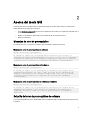 11
11
-
 12
12
-
 13
13
-
 14
14
-
 15
15
-
 16
16
-
 17
17
-
 18
18
-
 19
19
-
 20
20
-
 21
21
-
 22
22
-
 23
23
-
 24
24
-
 25
25
-
 26
26
-
 27
27
-
 28
28
-
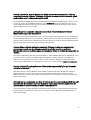 29
29
-
 30
30